
B Line
222B9/242B9
241B8
www.philips.com/welcome
FI Käyttöopas
Asiakaspalvelu ja takuu
1
19
Vianetsintä ja usein kysyttyä
23

Sisällysluettelo
1. Tärkeää ����������������������������������������� 1
1.1 Turvallisuusohjeet ja laitteen
hoito ............................................... 1
1.2 Oppaassa käytetyt merkinnät . 3
1.3 Tuotteen ja pakkausmateriaalin
hävittäminen ...............................4
2� Näytön asennus ������������������������� 5
2.1 Asennus ........................................ 5
2.2 Näytön käyttäminen ..................6
2.3 VESA-kiinnitystä ........................8
3� Kuvan optimointi ����������������������� 9
3.1 SmartImage .................................9
3.2 SmartContrast ........................... 10
4� SmoothTouch ����������������������������� 11
5� Tekniset tiedot �������������������������� 12
5.1 Tarkkuus & esiasetustilat .........15
6� Virranhallinta ����������������������������� 16
7� Asiakaspalvelu ja takuu ����������� 17
7.1 Philipsin takuu
nestekidenäyttöjen
kuvapistevirheiden
tapauksessa ................................17
7.2 Asiakaspalvelu ja takuu ......... 20
8� Vianetsintä ja usein kysyttyä � 21
8.1 Ongelmatilanteet ...................... 21
8.2 Usein kysyttyä - Yleisiä ...........22
8.3 SmoothTouch ............................26

1. Tärkeää
1. Tärkeää
Tämä sähköinen käyttöopas on
tarkoitettu kaikille, jotka käyttävät
Philips-näyttöä. Varaa aikaa lukeaksesi
tämän käyttöoppaan ennen kuin
käytät näyttöä. Se sisältää tärkeitä
näytön käyttöä koskevia tietoja ja
huomautuksia.
Philipsin takuu on voimassa sillä
ehdolla, että tuotetta käytetään
käyttöohjeiden mukaisesti siihen
tarkoitukseen, johon se on suunniteltu,
ja että takuuhuoltoa pyydettäessä
esitetään alkuperäinen lasku tai
ostokuitti, josta ilmenee ostopäivä ja
jälleenmyyjän nimi sekä tuotteen malli
ja valmistenumero.
1.1 Turvallisuusohjeet ja laitteen hoito
Varoituksia
Tässä oppaassa esitettyjen käyttöja säätöohjeiden sekä muiden
toimintaohjeiden laiminlyönti
voi johtaa sähköiskuvaaraan tai
muuhun sähköiseen tai mekaaniseen
vahingonvaaraan.
Lue seuraavat ohjeet huolellisesti ja
noudata niitä kytkiessäsi ja käyttäessäsi
näyttöä.
Käyttö
• Pidä näyttö poissa suorasta
auringonvalosta, hyvin voimakkaista
kirkkaista valoista ja poissa
kaikista muista lämmönlähteistä.
Pitkäaikainen altistus tämän
tyyppiselle ympäristölle voi
johtaa näytön värinmuutokseen ja
vaurioon.
• Poista esineet, jotka voivat
pudota tuuletusaukkoihin tai estää
näytön elektroniikan kunnollisen
jäähdytyksen.
• Älä tuki kotelon jäähdytysaukkoja.
• Sijoita näyttö siten, että pistorasia ja
virtapistoke ovat hyvin ulottuvilla.
• Jos näyttö on suljettu irrottamalla
virtakaapeli tai -johto, on
odotettava kuusi sekuntia ennen
sen kytkemistä takaisin.
• Käytä aina Philipsin toimittamaa
hyväksyttyä virtajohtoa. Jos
virtajohto on hävinnyt, ota yhteyttä
paikalliseen huoltopisteeseen.
(KatsoTärkeitä tietoja -oppaassa
luetellut Huollon yhteystiedot.)
• Käytä määritetyllä virransyötöllä.
Varmista, että käytät näyttöä
ainoastaan määritetyllä
virransyötöllä. Väärän jännitteen
käyttö aiheuttaa toimintahäiriön
ja voi johtaa tulipaloon tai
sähköiskuun.
• Älä pura verkkolaitetta.
Verkkolaitteen purkaminen
voi altistaa sinut tulipalon tai
sähköiskun vaaralle.
• Suojaa kaapeli. Älä vedä tai taivuta
virta- ja signaalikaapelia. Älä sijoita
näyttöä tai muita painavia kohteita
kaapeleiden päällä. Jos kaapelit
vahingoittuvat, ne voivat aiheuttaa
tulipalon tai sähköiskun.
• Älä kohdista näytölle rajuja tärinöitä
tai iskuja käytön aikana.
• Älä kolhi tai pudota näyttöä käytön
tai kuljetuksen aikana.
• Liiallinen monotorin käyttö voi
lisätä epämukavuutta silmissä. On
parempi pitää työasemalla lyhyitä
taukoja useammin kuin pitkiä
taukoja harvemmin; esimerkiksi
5–10 minuutin tauko 50–60
minuutin jatkuvan näytön käytön
jälkeen on todennäköisesti parempi
kuin 15 minuutin tauko kahden
1

1. Tärkeää
tunnin välein. Yritä olla rasittamatta
silmiäsi käyttäessä näyttöä
määrätyn ajanjakson seuraavasti:
• Katsomalla jotakin vaihtelevilla
etäisyyksillä pitkän kestävän
näyttöön keskittymisen jälkeen.
• Räpyttelemällä tietoisesti usein
työskentelyn aikana.
• Pyörittelemällä silmiä varovasti
niiden rentouttamiseksi.
• Sijoittamalla näyttö uudelleen
sopivalle ja korkeudelle ja
oikeaan kulmaan pituuteesi
nähden.
• Säätämällä kirkkaus ja kontrasti
asianmukaiselle tasolle.
• Säätämällä ympäristön valaistus
vastaamaan näytön kirkkautta,
välttämällä loistevalaistusta ja
liikaa valoa heijastavia pintoja.
• Ottamalla yhteyttä lääkäriin
oireiden ilmetessä.
Kunnossapito
• Älä aseta liikaa kuormitusta
nestekidenäytön päälle,
jottei näyttöön tule vaurioita.
Siirrä näyttöä tarttumalla sen
reunukseen. Älä nosta näyttöä
niin, että sormet tai käsi koskettaa
nestekidenäyttöpaneelia.
• Kytke näyttö irti, jos se on
käyttämättömänä pitkän aikaa.
• Kytke näyttö irti kun puhdistat sitä.
Käytä puhdistamiseen kevyesti
kostutettua liinaa. Näyttöruudun voi
pyyhkiä kuivalla liinalla, kun virta ei
ole päällä. Älä kuitenkaan koskaan
käytä näytön puhdistamiseen
alkoholi- tai ammoniakkipohjaisia
nesteitä tai muita orgaanisia
liuottimia.
• Sähköiskun ja näytön pysyvän
vaurioitumisen estämiseksi älä
altista näyttöä pölylle, sateelle,
vedelle tai käytä sitä paikoissa
joiden kosteus on erittäin suuri.
• Jos näyttö kastuu, kuivaa se
mahdollisimman nopeasti kuivalla
liinalla.
• Jos jotain ulkopuolista ainetta
tai vettä pääsee näytön sisään,
sammuta näyttö välittömästi ja
irrota sen virtajohto. Poista sen
jälkeen vieras aine tai vesi ja lähetä
näyttö huoltoon.
• Älä säilytä tai käytä näyttöä
paikoissa, jotka ovat alttiina
kosteudelle, suoralle auringonvalolle
tai äärimmäiselle kylmyydelle.
• Näyttö toimii parhaiten ja sen
käyttöikä on mahdollisimman pitkä
kun käytät sitä ainoastaan sellaisissa
paikoissa jotka ovat seuraavien
lämpötila- ja kosteusrajojen
mukaisia.
• Lämpötila: 0-40°C 32-104°F
• Kosteus: 20-80% RH
Tärkeitä tietoja kiinni palamisesta/
haamukuvista
• Aktivoi aina liikkuva
näytönsäästöohjelma, kun
lopetat näytön käyttämisen.
Aktivoi aina määräaikainen
ruudunpäivitysohjelma, jos
näytölläsi on muuttumattomia,
staattisia kohteita. Keskeyttämätön
pysäytyskuvien tai liikkumattomien
kuvien näyttäminen pitkiä aikoja
voi aiheuttaa näytöllä "kiinni
palamiset", joka tunnetaan myös
"jälkikuvat" tai "haamukuvat".
• "Kiinni palamiset", "jälkikuvat"
tai "haamukuvat" on
yleisesti tunnettu ilmiö
nestekidenäyttöpaneelitekniikassa.
Useimmissa tapauksissa
"kiinnipalamiset" tai "jälkikuvat" tai
"haamukuvat" häviävät asteittaisesti
2

1. Tärkeää
jonkin ajan kuluttua, kun virta on
kytketty pois päältä.
Varoitus
Näytönsäästäjän aktivoinnin tai näytön
säännöllisen virkistämistoiminnon
laiminlyönti voi johtaa vakaviin
"kiinni palaminen"-, "jälkikuva"- tai
"haamukuva"-oireisiin, jotka eivät
häviä, ja joita ei voi korjata. Takuu ei
korvaa yllä lueteltuja vaurioita.
Huolto
• Näytön ulkokuoren saa avata
ainoastaan siihen oikeutettu
henkilö.
• Jos tarvitset näytön korjaamiseen
tai kytkemiseen liittyviä ohjeita,
ota yhteyttä paikalliseen
huoltopisteeseen. (KatsoTärkeitä
tietoja -oppaassa luetellut Huollon
yhteystiedot.)
• Katso kuljetustietojen osalta
"Tekniset tiedot".
• Älä jätä näyttöä suoraan
auringonvaloon autoon tai sen
tavaratilaan.
Huomautus
Ota yhteyttä huoltoon, jos näyttö
ei toimi normaalisti tai et ole varma
miten jokin tässä käsikirjassa neuvottu
toiminto suoritetaan.
1.2 Oppaassa käytetyt merkinnät
Seuraavassa esitetään tässä oppaassa
käytetyt merkinnät.
Ohje-, huomio- ja varoitusmerkinnät
Oppaassa on kohtia, jotka on lihavoitu
tai kursivoitu ja varustettu symbolilla.
Nämä kohdat sisältävät ohjeita,
huomautuksia ja varoituksia. Merkkejä
on käytetty seuraavasti:
Huomautus
Symboli tarkoittaa tärkeitä tietoja tai
neuvoja, jotka helpottavat ja tehostavat
tietokonejärjestelmän käyttöä.
Huomio
Symboli tarkoittaa tietoja, joiden
avulla käyttäjä voi estää laitteiston
mahdollisen vahingoittumisen tai
tietokoneessa olevien tietojen
häviämisen.
Varoitus
Tämä symboli viittaa mahdolliseen
tapaturmavaaraan. Kohdassa
neuvotaan, miten vaara vältetään.
Joissain tapauksissa varoitukset on
merkitty toisella tavalla eikä niiden
ohessa ole symbolia. Tällaiset
varoitukset on esitetty viranomaisten
määräyksien edellyttämässä muodossa.
3

1. Tärkeää
1.3 Tuotteen ja pakkausmateriaalin hävittäminen
Sähkö- ja elektroniikkalaiteromun WEEE
This marking on the product or on
its packaging illustrates that, under
European Directive 2012/19/EU
governing used electrical and electronic
appliances, this product may not be
disposed of with normal household
waste. You are responsible for disposal
of this equipment through a designated
waste electrical and electronic
equipment collection. To determine the
locations for dropping off such waste
electrical and electronic, contact your
local government office, the waste
disposal organization that serves your
household or the store at which you
purchased the product.
Your new monitor contains materials
that can be recycled and reused.
Specialized companies can recycle
your product to increase the amount of
reusable materials and to minimize the
amount to be disposed of.
All redundant packing material has been
omitted. We have done our utmost to
make the packaging easily separable
into mono materials.
Please find out about the local
regulations on how to dispose of your
old monitor and packing from your
sales representative.
Taking back/Recycling Information for
Customers
Philips establishes technically and
economically viable objectives
to optimize the environmental
performance of the organization's
product, service and activities.
From the planning, design and
production stages, Philips emphasizes
the important of making products that
can easily be recycled. At Philips, endof-life management primarily entails
participation in national take-back
initiatives and recycling programs
whenever possible, preferably
in cooperation with competitors,
which recycle all materials (products
and related packaging material) in
accordance with all Environmental
Laws and taking back program with the
contractor company.
Your display is manufactured with high
quality materials and components
which can be recycled and reused.
To learn more about our recycling
program please visit
http://www.philips.com/a-w/about/
sustainability.html
4
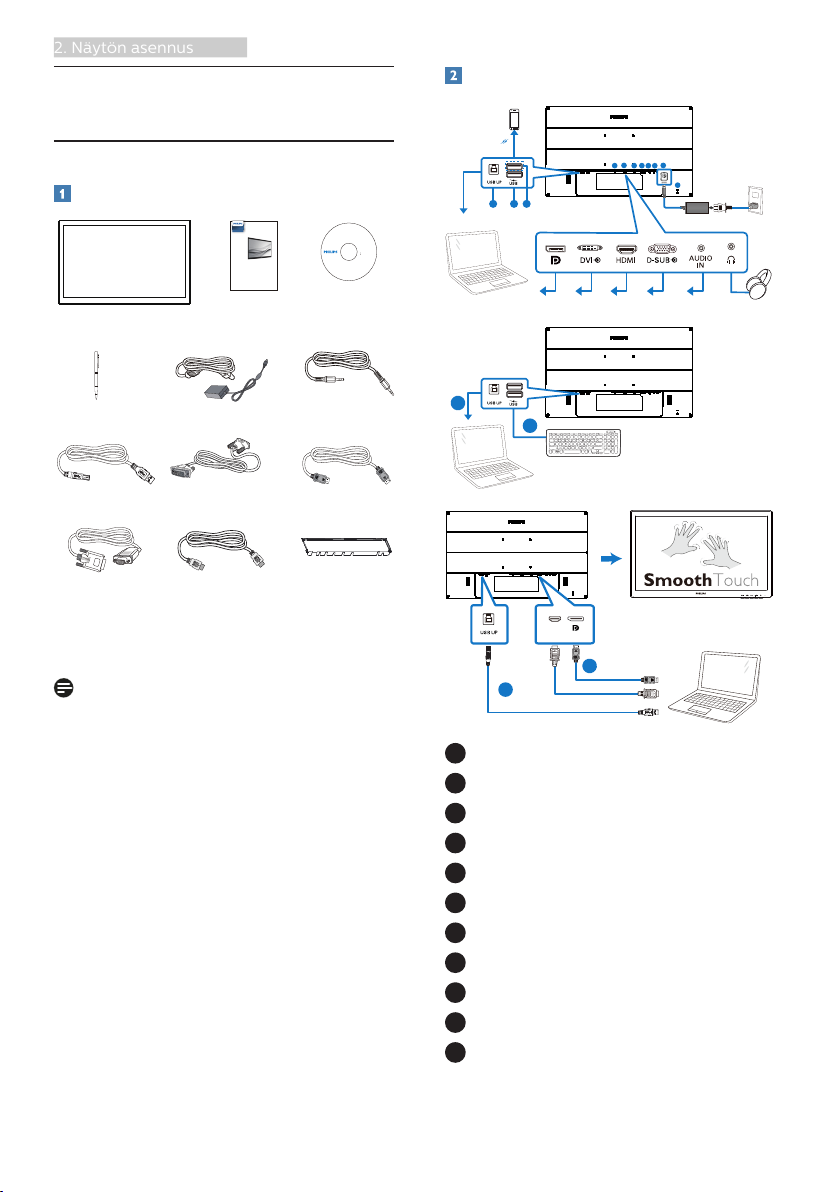
2. Näytön asennus
2. Näytön asennus
* VGA
* HDMI
* DVI* USB A-B
* DP
* CD
2
0
2
0
©
T
O
P
V
i
c
t
o
r
y
I
n
v
e
s
t
m
e
n
t
s
L
t
d
.
A
l
l
r
i
g
h
t
s
r
e
s
e
r
v
e
d
.
U
n
a
u
t
h
o
r
i
z
e
d
d
u
p
l
i
c
a
t
i
o
n
i
s
a
v
i
o
l
a
t
i
o
n
o
f
a
p
p
l
i
c
a
b
l
e
l
a
w
s
.
M
a
d
e
a
n
d
p
r
i
n
t
e
d
i
n
C
h
i
n
a
.
V
e
r
s
i
o
n
This product has been manufactured by and is
sold under the responsibility of Top Victory
Investments Ltd., and Top Victory Investments
Ltd. is the warrantor in relation to this product.
Philips and the Philips Shield Emblem are
registered trademarks of Koninklijke Philips N.V.
and are used under license.
Contents:
Drivers
User’s Manual
User’s Manual
www.philips.com/welcome
使用产品前请阅读使用说明
保留备用
Monitor
Register your product and get support at
www.philips.com/welcome
Quick
Start
B Line
222B9/242B9
2.1 Asennus
Pakkauksen sisältö
Verkkolaite
I/O-kansi
* Stylus * Audiokaapeli
* Erilainen alueen mukaan
Huomautus
Käytä ainoastaan verkkolaitemallia:
Philips ADPC2045.
Yhdistäminen tietokoneeseen
Fast
Charger
4
2
3
5
6
7
8
1
9 10 11
USB hub
Step 1
Step 2
or
HDMI
Step 1
Step 2
USB A-B
1
Kensington-varkaudenestolukko
2
Tasavirtatulo
3
DisplayPort-tulo
4
DVI-tulo
5
HDMI-tulo
6
VGA-tulo
7
Audiotulo
8
kuulokeliitäntä
9
USB-upstream
10
USB-downstream
11
Nopea USB-lataus/USB-
or
downstream
5

2. Näytön asennus
Kytke PC:hen
1. Kytke virtajohto tiukasti näytön
taakse.
2. Katkaise tietokoneesta virta ja irrota
sen virtajohto pistorasiasta.
3. Yhdistä näytön signaalijohto
tietokoneen takana olevaan
videoliitäntään.
4. Liitä USB upstream -kaapeli
näytön ja tietokoneen välille
kosketustoiminnallisuutta varten.
5. Yhdistä tietokoneen ja näytön
virtajohdot lähellä olevaan
pistorasiaan.
6. Liu'uta kaapelien liittämisen jälkeen
I/O-kansi koloihin näytön takana ja
napsauta I/O-kansi paikalleen.
7. Kytke tietokone ja näyttö päälle.
Jos kuvaruudussa näkyy kuva,
asennus on valmis.
Varoitus:
USB 2,4 Ghz:in langattomat laitteet,
kuten langaton hiiri, näppäimistö ja
kuulokkeet, saattavat aiheuttaa häiriötä
USB 3.1 -laitteiden suurinopeuksiselle
signaalille, mikä voi johtaa
radiolähetyksen heikentyneeseen
tehokkuuteen. Jos näin käy, kokeile
seuraavia menetelmiä pienentäksesi
häiriön vaikutuksia.
• Yritä pitää USB 2.0 -vastaanotin
etäällä USB 3.1 -yhteysportista.
• Käytä standardi-USB-jatkokaapelia
tai USB-keskitintä etäisyyden
lisäämiseksi langattoman
vastaanottimen ja USB 3.1
-yhteysportin välillä.
2.2 Näytön käyttäminen
Ohjauspainikkeiden kuvaus
3
6
7
Kytke näytön virta Päälle ja
Pois.
Käytä kuvaruutuvalikkoa.
Vahvista
kuvaruutuvalikkosäätö.
Säädä kuvaruutuvalikkoa.
Säädä kirkkaustasoa.
Muuta signaalitulolähdettä.
Palaa edelliselle
kuvaruutuvalikkotasolle.
SmartImage. Useita
valintoja: Helppolukuinen,
Toimisto, Valokuva,
Elokuva, Peli, Talous,
Matala sininen -tila ja Pois.
25
4
1
6
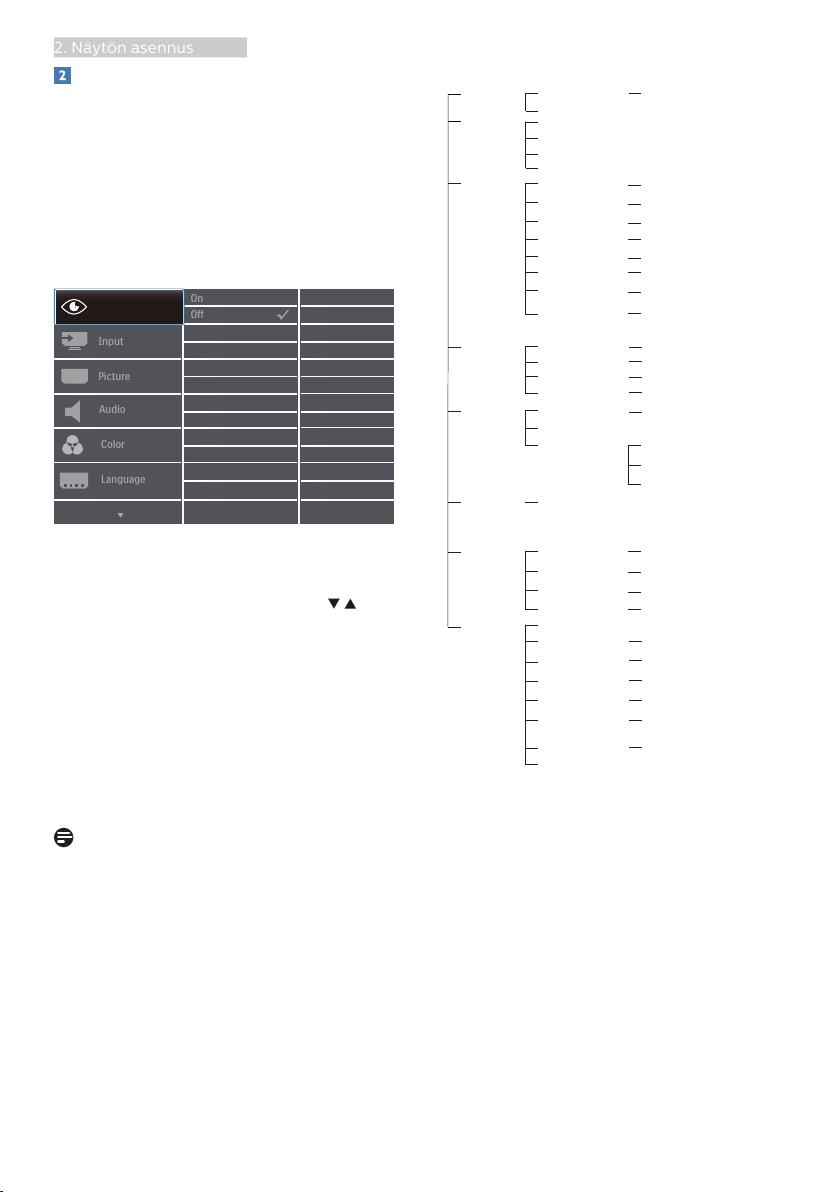
2. Näytön asennus
Yleistä kuvaruutuvalikoista
Main menu Sub menu
Picture
Input
OSD Settings
Setup
Language
Color
Audio
Audio In, HDMI, DisplayPort
Brightness
Contrast
Horizontal
Vertical
Transparency
OSD Time Out
Auto
V.Position
Phase
Clock
Resolution
Notication
Reset
Information
Color Temperature
sRGB
User Dene
VGA
DVI
DisplayPort
SmartResponse
SmartContrast
Gamma
Pixel Orbiting
(242B9)
H.Position
HDMI 1.4
Stand-Alone
0~100
0~100
0~100
0~100
O, 1, 2, 3, 4
5s, 10s, 20s, 30s, 60s
On, O
Yes, No
0~100
0~100
0~100
Native, 5000K, 6500K, 7500K,
8200K, 9300K, 11500K
Red: 0~100
Green: 0~100
Blue: 0~100
O, Fast, Faster, Fastest
On, O
1.8, 2.0, 2.2, 2.4, 2.6
0~100
0~100
On, O
On, O
Volume
Audio Source
Mute
On, O
Sharpness
0~100
LowBlue
Mode
On
O
1, 2, 3, 4
English, Deutsch, Español, Ελληνική, Français, Italiano,
Maryar, Nederlands, Português, Português do Brasil,
Polski , Русский, Svenska, Suomi, Türkçe, Čeština,
Українська, 简体中文, 繁體中文,日本語,한국어
DPS
(available for selective models)
On, O
Mikä on On-Screen Display (OSD)?
Kaikissa Philipsin nestekidenäytöissä
on kuvaruutunäyttövalikko (OSD)
-ominaisuus. Sen avulla käyttäjä voi
säätää näytön ominaisuuksia ja valita
toimintoja näytössä olevien ohjeiden
avulla. Käyttäjäystävällinen näytön
käyttöliittymä näyttää seuraavalta:
Säätöpainikkeiden perusohje
Yläpuolella näkyvässä näyttövalikossa
käyttäjä voi näytön etupaneelin
-painikkeita painamalla siirtää osoitinta
ja vahvistaa valinnan tai muutoksen
painamalla OK-painiketta.
OSD-valikko
Seuraavassa näet yleiskuvan valikkojen
rakenteesta. Kaaviosta näet, miten
pääset säätöjä tehdessäsi siirtymään eri
asetuksiin.
Ohje
Jos tämän näytön ECO-ominaisuudessa
on ”DPS”-valinta, oletusasetus on
”Päällä”, se saa näytön näyttämään
hieman himmeältä; optimaalisen
kirkkauden saamiseksi, siirry OSDvalikkoon asettamaan ”DPS” ”OFF”tilaan.
7

2. Näytön asennus
Huomautus tarkkuudesta
Tämä monitori on suunniteltu
optimaaliseen suoritukseen
natiivitarkkuudella 1920 × 1080.
Kun näyttö kytketään päälle eri
tarkkuudella, varoitus näkyy ruudulla:
Käytä tarkkuutta 1920 × 1080 parhaiden
tulosten varmistamiseksi.
Natiiviresoluutiovaroituksen ilmoituksen
voi kytkeä pois kuvaruutunäytön (OSD)
valikon kohdasta Setup (Asetus).
2.3 VESA-kiinnitystä
Huomautus
Tämä näyttö sallii 100 mm x 100 mm
VESA-yhteensopivan asennusliitännän.
VESA-kiinnitysruuvi M4. Ota aina
yhteys valmistajaan, kun suoritat
seinäkiinnitysasennuksen.
100mm
100mm
8

3. Kuvan optimointi
3. Kuvan optimointi
3.1 SmartImage
Määritelmä?
SmartImagen esiasetukset optimoivat
näytön eri sisältötyypeille säätämällä
kirkkautta, kontrastia, väriä ja terävyyttä
dynaamisesti reaaliajassa. Philips
SmartImage -näytön suorituskyky
on optimoitu niin tekstipohjaisille
sovelluksille, kuin kuvien ja elokuvien
katseluun.
Mihin tarvitsen sitä?
Haluat näytön, joka on optimoitu
kaikille suosikkisisältötyypeillesi.
SmartImage sovellus säätää kirkkautta,
kontrastia, väriä ja terävyyttä
dynaamisesti reaaliajassa ja parantaa
näin näytön katselukokemustasi.
Miten se toimii?
Philipsillä on yksinoikeus johtavaan
SmartImage-Philips-teknologiaansa,
joka analysoi näyttösi sisältöä.
Riippuen valitsemastasi vaihtoehdosta
SmartImage parantaa dynaamisesti
näytettävien kuvien ja elokuvien
kontrastia, värikylläisyyttä ja terävyyttä
- kaikki reaaliajassa yhtä nappia
painamalla.
Miten käynnistän SmartImagen?
1. Käynnistä SmartImage
näyttöruudulla painamalla
-painiketta.
2. Paina toistuvasti vaihtaaksesi
vaihtoehtojen Helppolukuinen,
Toimisto, Valokuva, Elokuva, Peli,
Talous, Matala sininen -tila ja Pois.
3. SmartImage näkyy ruudulla 5
sekuntia tai voit voit myös vahvistaa
valinnan painamalla "OK".
Useita valintoja: Helppolukuinen,
Toimisto, Valokuva, Elokuva, Peli,
Talous, Matala sininen -tila ja Pois.
• EasyRead (Helppolukuinen):
Helpottaa tekstiin pohjautuvien
sovellusten, kuten sähköisten PDFkirjojen, lukemista. Käyttämällä
erikoisalgoritmia, joka lisää
tekstisisällön kontrastia ja reunojen
terävyyttä, näyttö on optimoitu
rasittamatonta lukemista varten
säätämällä monitorin kirkkautta,
kontrastia ja värilämpötilaa.
• Office (Toimisto): Lisää luettavuutta
ja vähentää silmien rasittumista
tekstiä korostamalla ja kirkkautta
himmentämällä. Tämä tila
huomattavasti parantaa luettavuutta
ja tehostaa taulukko-ohjelmien,
PDF-tiedostojen, skannattujen
artikkeleiden ja muiden yleisten
toimistosovellusten käyttöäsi.
9

3. Kuvan optimointi
• Photo (Valokuva): Tämä profiili
yhdistää värikylläisyyden,
dynaamisen kontrastin ja
terävyyden parantamisen
valokuvien ja muiden kuvien
näyttämiseksi erittäin selkeinä ja
eloisin värein - aina ilman häiriöitä
ja haalistuneita värejä.
• Movie (Elokuva): Tehostetun
valotiheyden, tavallista suuremman
värikylläisyyden, dynaamisen
kontrastin ja veitsenterävien kuvien
ansiosta elokuvissasi on dynaamiset
luonnolliset värit, pimeimpien
kohtien jokainen yksityiskohta
näkyy ja valoisammat kohdat ovat
kirkkaita.
• Game (Peli): Käännä ohjaimesta
paras vasteaika, vähennä
rosoreunaisuutta näytössä
nopeasti liikkuvien kohteiden
osalta, paranna kirkkaan ja
tumman kontrastisuhdetta, tämä
profiili antaa pelaajille parhaan
pelaamiskokemuksen.
• Economy (Virransäästö): Tämän
profiilin kirkkautta, kontrasteja ja
taustavaloa on säädetty siten, että
ne soveltuvat päivittäin käytettäville
toimistosovelluksille ja vähentävät
sähkönkulutusta.
• LowBlue-tila: LowBlue-tila on
helppo silmille ja lisää tuottavuutta.
Tutkimukset ovat osoittaneet, että
samoin kuin ultraviolettisäteily voi
aiheuttaa vahinkoa silmille, LEDnäyttöjen lyhyen aallonpituuden
siniset säteet voivat vahingoittaa
silmiä ja haitata näköä ajan
mittaan. Hyvinvointia varten luotu
Philipsin LowBlue-tila käyttää
lykästä ohjelmistoteknologiaa,
joka vähentää haitallista lyhyen
aallonpituuden sinistä valoa.
• Off (Pois päältä): Ei SmartImage
optimointia.
Huomautus
Voit siirtyä Philips LowBlue -tilaan,
TUV:n matalan sinisen valon
sertifioinnin mukaiseen tila 2:een
painamalla pikanäppäintä ja
painamalla sitten valitaksesi LowBluetilan. Katso yllä SmartImage-valinnan
ohjeet.
3.2 SmartContrast
Määritelmä?
Ainutlaatuinen teknologia, joka
analysoi dynaamisesti näytön sisällön
ja optimoi automaattisesti näytön
kontrastisuhteen, jotta saavutetaan
maksimaalinen visuaalinen selkeys
ja katselunautinto. Tämä teknologia
lisää taustavaloa, jotta kuvat ovat
selkeämpiä, terävämpiä ja kirkkaampia
tai himmentää sitä, jotta kuvat näkyvät
selkeästi tummaa taustaa vasten.
Mihin tarvitsen sitä?
Haluat parhaan mahdollisen visuaalisen
selkeyden ja katselumukavuuden
kaikentyyppiselle sisällölle.
SmartContrast seuraa dynaamisesti
kontrasteja ja säätää taustavaloa, jotta
peli- ja elokuvanäytöt ovat selkeitä,
teräviä ja kirkkaita ja toimistotyön teksti
selkeää ja helposti luettavaa. Näytön
sähkönkulusta vähentämällä säästät
sähkölaskuissa ja pidennät näyttösi
käyttöikää.
Miten se toimii?
Aktivoidessasi SmartContrast se
analysoi näyttösi sisältöä reaaliajassa
ja säätää värejä ja taustavalon
voimakkuutta. Tämä toiminto parantaa
dynaamisesti kontrastia videoita
katseltaessa tai pelejä pelattaessa.
10

4. SmoothTouch
4. SmoothTouch
Määritelmä?
Tämä näyttö käyttää "Projected
capacitive" 10 pisteen
kosketuspaneelitekniikkaa. Käytettynä
uusimman käyttöjärjestelmän kanssa,
kuten Windows 10, se tarjoaa sujuvia
kosketuseleitä, kuten napautus,
tartunta, nipistys, kierto, zoomaus,
pyyhkäisy jne. Vanhemmat sovelluksesi
heräävät henkiin, ja nyt voit hyödyntää
täysin kosketuspohjaisten sovellusten
uusia toimintoja. Nyt voit näyttää ja
vierittää suoraan sormen kosketuksella
käyttämättä näppäimistöä tai hiirtä.
Kuinka sitä käytetään?
Aktivoidaksesi
kosketustoiminnallisuuden, liitä näyttö
toimitukseen kuuluvalla USB-kaapelilla
tietokoneeseen. Sinun ei tarvitse
asentaa mitään muuta ohjelmistoa.
Voit koskettaa pehmeästi näytön
pintaa vuorovaikuttaaksesi sovelluksen
kanssa eri eleillä, kuten pyyhkäisy,
napautus, nipistys jne. Voit käyttää
joko yhden sormen tai monen sormen
kosketusta samanaikaisesti enintään 10
kosketuskohdalla.
1. Yhdistä näytön signaalijohto
tietokoneen takana olevaan
videoliitäntään.
2. Liitä USB upstream -kaapeli
näytön ja tietokoneen välille
kosketustoiminnallisuutta varten.
Käyttöjärjestelmävaatimukset
Kosketustoiminto toimii alla
olevassa taulukossa näytetyissä
käyttöjärjestelmissä.
Käyttöjärjestelmä
Windows Win10 non monikosketus Ei
Windows Win8/Win8.1 non monikosketus Ei
Windows Win7 non monikosketus Ei
Windows *WES7 E non monikosketus Kyllä
Windows *XP non Yksittäinen Kyllä
Android 7.1 (Nougat) 4.4.1 monikosketus Ei
Android 7.0 (Nougat) 4.4.1 monikosketus Ei
Android 6.0 (Marshmallow) 3.18 monikosketus Ei
Android 5.X (Lollipop) 3.16.1 monikosketus Ei
Android 4.4 (Jelly Bean) 3.1 monikosketus Ei
Käyttöjärjestelmäversio/
Nimi
Ydinversio Kosketussormi
Huomautus
• Älä kosketa näyttöä terävillä
esineillä, se voi johtaa vahinkoon
eikä takuu kata sitä.
• Älä työnnä kovaa tai laske mitään
lasipinnan päälle (jos vaakaasennossa), se vahingoittaa näyttöä
eikä takuu kata sitä. Kosketusnäytön
käyttö sormilla tai stylus-kynällä on
suositeltavaa.
• Kosketustoiminto toimii vain
OS-käyttöjärjestelmällä ja
sovelluksissa, jotka koskevat
kosketustoimintoja. Katso taulukko
yllä.
• *Jotkut käyttöjärjestelmät vaativat
ohjainta kosketustoimintoa
varten. Ohjain on käytettävissä
CD-levyllä tai voit hakea ne Philipsverkkosivuston tukisivuilta.
Tarvitaan
ohjain
Step 2
USB A-B
or
HDMI
Step 1
or
11

5. Tekniset tiedot
5. Tekniset tiedot
Kuva/Näyttö
Näyttöpaneelityyppi
Taustavalo
Paneelin koko
Kuvasuhde 16:9
Pikselikoko
Kontrastisuhde (tyyp.) 1000:1
Optimaalinen resoluutio 1920 x 1080 @ 60 Hz
Katselukulma
Näytön värit 16,7 M
Välkkymätön
Kuvan parannus SmartImage
Pystyvirkistystaajuus 48 Hz - 75 Hz
Vaakataajuus 30 kHz - 85 kHz
sRGB KYLLÄ
LowBlue-tila KYLLÄ
Helppolukuinen KYLLÄ
SmoothTouch
Kosketusteknologia Projektiivinen Kapasitiivinen
Kosketuskohdat 10
Kosketustapa Stylus, sormi, käsine
Lähetysnopeus
Kosketusliittymä USB
Kosketuslasin kovuus 7H
Kosketusaktiivinen alue
Kosketuksen vasteaika
Käyttöjärjestelmät
Kirkkaus 210 nitsiä (tyyp.)
Suojaluokka IP65 (vain etupuoli)
Tiivistyvyys
Liitäntä
Signaalitulo/-lähtö
USB USB 3.1 x 2 mukaan lukien x 1 BC1.2-pikalaturi
Tulosignaali Erillinen tahdistus, vihreä tahdistus
222B9: TN
242B9: ADS
W-LED
222B9: 21,5'' W (54,6 cm)
242B9: 23,8'' W (60,5 cm)
222B9: 0,248 (V) x 0,248 (P) mm
242B9: 0,275 (V) x 0,275 (P) mm
222B9: 170° (V) / 160° (P) @ C/R > 10 (tyyp.)
242B9: 178° (V) / 178° (P) @ C/R > 10 (tyyp.)
KYLLÄ
85 %
≥
222B9: 477,64 (V) x 269,11 mm (P)
242B9: 528 (V) x 297,5 mm (P)
35 ms
≥
Windows 7/8/8.1/10/ *XP/*WES7 E
Android 7.1/7.0 (Nougat) 6.0 (Marshmallow) 5.X
(Lollipop) 4.4 (Jelly Bean)
Kosketusnäyttö tiivistetty kehykseen; Kosketusnäyttö
tiivistetty LCD-näyttöön
Analoginen: VGA
Digitaalinen: DVI-D, DP1.2, HDMI 1.4
12
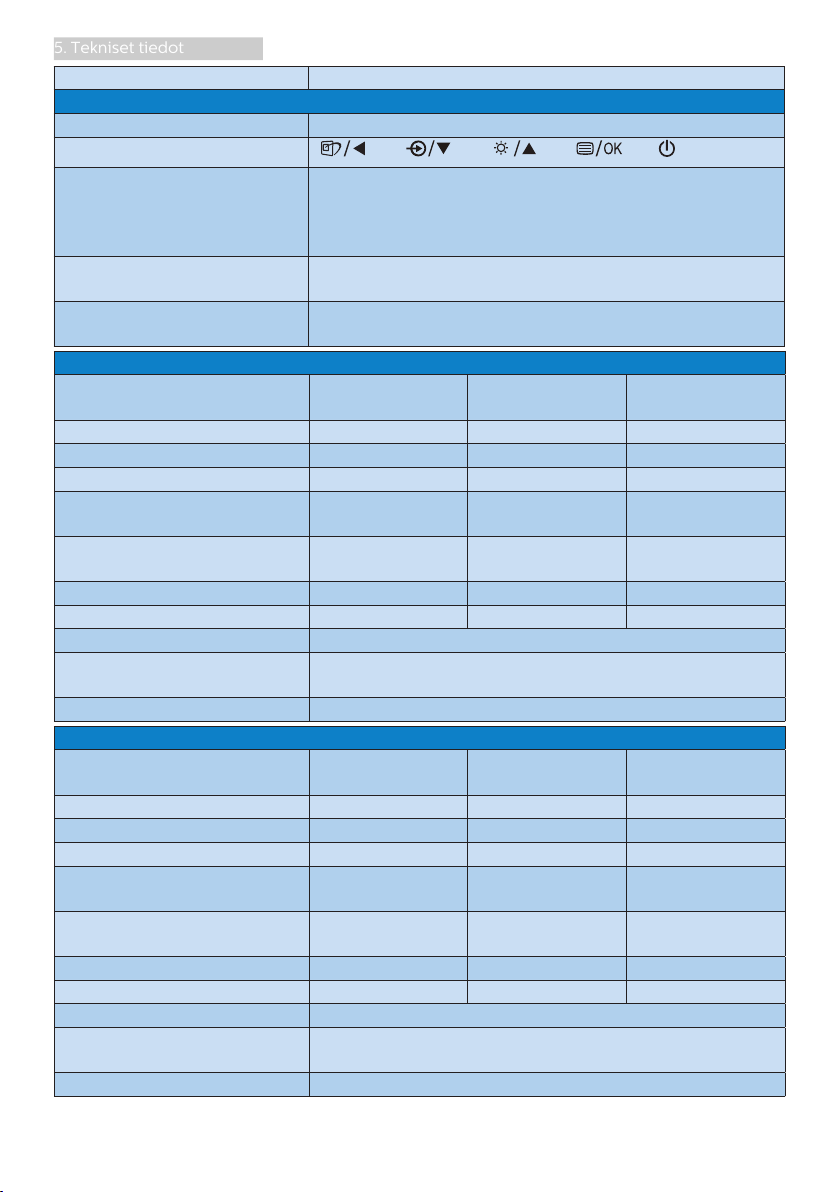
5. Tekniset tiedot
Audiotulo/-lähtö PC-audiotulo, kuulokelähtö
Mukavuus
Sisäänrakennettu kaiutin 2 W x 2
Käyttömukavuus
Englanti, Saksa, Espanja, Kreikka, Ranska, Italia, Unkari,
OSD:n kielet
Hollanti, Portugali, Brasilian portugali, Puola, Venäjä,
Ruotsi, Suomi, Turkki, Tšekki, Ukraina, Yksinkertaistettu
kiina, Perinteinen kiina, Japani, Korea
Muut
helppokäyttötoiminnot
Plug and Play
-yhteensopivuus
VESA-kiinnitys (100×100 mm), Kensington-lukko
DDC/CI, sRGB, Windows 10/8.1/8/7
Virta (222B9)
Sähkönkulutus
AC-ottojännite
100 VAC, 50Hz
AC-ottojännite
115 VAC, 50Hz
AC-ottojännite
230 VAC, 50Hz
Normaalikäyttö 16,6 W (tyyp.) 16,7 W (tyyp.) 16,8 W (tyyp.)
Lepo-(valmiustila) 0,5 W 0,5 W 0,5 W
Pois-tila 0,3 W 0,3 W 0,3 W
Lämmönhukka*
Normaalikäyttö
AC-ottojännite
100 VAC, 50Hz
56,66 BTU/hr
(tyyp.)
AC-ottojännite
115 VAC, 50Hz
57,00 BTU/hr
(tyyp.)
AC-ottojännite
230 VAC, 50Hz
57,34 BTU/hr
(tyyp.)
Lepo-(valmiustila) 1,71 BTU/hr 1,71 BTU/hr 1,71 BTU/hr
Pois-tila 1,02 BTU/hr 1,02 BTU/hr 1,02 BTU/hr
Päällä-tila (Virransäästötila) 10,3 W (tyyp.)
Virran LED-merkkivalo
Päällä-tila: Valkoinen, Valmius-/Lepotila: Valkoinen
(välkkyy)
Virransyöttö Ulkoinen, 100-240 V AC, 50-60Hz
Virta (242B9)
Sähkönkulutus
AC-ottojännite
100 VAC, 50Hz
AC-ottojännite
115 VAC, 50Hz
AC-ottojännite
230 VAC, 50Hz
Normaalikäyttö 20,7 W (tyyp.) 20,8 W (tyyp.) 20,9 W (tyyp.)
Lepo-(valmiustila) 0,5 W 0,5 W 0,5 W
Pois-tila 0,3 W 0,3 W 0,3 W
Lämmönhukka*
Normaalikäyttö
AC-ottojännite
100 VAC, 50Hz
70,65 BTU/hr
(tyyp.)
AC-ottojännite
115 VAC, 50Hz
71,00 BTU/hr
(tyyp.)
AC-ottojännite
230 VAC, 50Hz
71,33 BTU/hr
(tyyp.)
Lepo-(valmiustila) 1,71 BTU/hr 1,71 BTU/hr 1,71 BTU/hr
Pois-tila 1,02 BTU/hr 1,02 BTU/hr 1,02 BTU/hr
Päällä-tila (Virransäästötila) 11,5 W (tyyp.)
Virran LED-merkkivalo
Päällä-tila: Valkoinen, Valmius-/Lepotila: Valkoinen
(välkkyy)
Virransyöttö Ulkoinen, 100-240 V AC, 50-60Hz
13

5. Tekniset tiedot
Mitat
Tuote ilman jalustaa
(LxKxS)
Tuotepakkauksen kanssa
(LxKxS)
222B9: 515 x 317 x 45 mm
242B9: 554 x 338 x 50 mm
222B9: 575 x 420 x 161 mm
242B9: 620 x 433 x 168 mm
Paino
Tuote ilman jalustaa
Tuotepakkauksen kanssa
222B9: 4,17 kg
242B9: 4,86 kg
222B9: 6,62 kg
242B9: 7,77 kg
Käyttöolosuhteet
Lämpötila-alue (käyttö) 0ºC - 40ºC
Suhteellinen kosteus
(käyttö)
20% - 80%
Ilmanpaine (käyttö) 700 - 1 060 hPa
Lämpötila-alue
(ei käytössä)
Suhteellinen kosteus
(ei käytössä)
-20ºC - 60ºC
10% - 90%
Ilmanpaine (ei käytössä) 500 - 1 060 hPa
Ympäristö ja energia
ROHS KYLLÄ
Pakkaus 100% kierrätettävä
Erityiset aineet 100% PVC BFR -vapaa kotelo
Kaappi
Väri Hopea
Valmis Pinta
Huomautus
1. Näitä tietoja voidaan muuttaa ilman etukäteisilmoitusta. Siirry sivulle www.philips.
com/support ja lataa esitteen viimeisin versio.
2. *Jotkut käyttöjärjestelmät vaativat ohjainta kosketustoimintoa varten. Ohjain on
käytettävissä CD-levyllä tai voit hakea ne Philips-verkkosivuston tukisivuilta.
3. Ollakseen kansainvälisten energiastandardien mukainen, virrankulutuksen on
oltava alle PC/Näyttö-testitilan ja näytön on oltava liitetty USB-upstreamkaapelilla.
14

5. Tekniset tiedot
5.1 Tarkkuus & esiasetustilat
Maksimitarkkuus
1920 x 1080, 60Hz (VGA/DVI)
1920 x 1080, 75 Hz (HDMI/DP)
Suositeltava resoluutio
1920 x 1080, 60Hz
vaakataajuus
(kHz)
31,47 720 x 400 70,09
31,47 640 x 480 59,94
35,00 640 x 480 66,67
37,86 640 x 480 72,81
37,50 640 x 480 75,00
37,88 800 x 600 60,32
46,88 800 x 600 75,00
48,36 1024 x 768 60,00
60,02 1024 x 768 75,03
44,77 1280 x 720 59,86
63,89 1280 x 1024 60,02
79,98 1280 x 1024 75,03
55,94 1440 x 900 59,89
70,64 1440 x 900 74,98
65,29 1680 x 1050 59,95
67,50 1920 x 1080 60,00
Huomautus
Huomaa, että näyttö toimii parhaiten
natiiviresoluutiolla 1920 × 1080. Käytä
tätä tarkkuutta saadaksesi parhaan
mahdollisen kuvan.
Tarkkuus pystytaajuus
(Hz)
15

6. Virranhallinta
6. Virranhallinta
Jos sinulla on VESA:n DPM-yhteensopiva
näyttökortti tai sovellus asennettuna
PC-tietokoneellesi, näyttö vähentää
automaattisesti sähkönkulutustaan, silloin
kun se ei ole käytössä. Jos näyttö havaitsee
signaalin näppäimistöltä, hiirestä tai muusta
laitteesta, se "herää" automaattisesti.
Seuraava taulukko sisältää virrankäyttöarvot
ja automaattisen virransäästötoiminnot
signaalit:
222B9
Virta-asetusten tiedot
H-
VESA-tila Video
Aktiivi PÄÄLLÄ Kyllä Kyllä
Lepo-
(valmiustila)
Pois-tila POIS - - 0,3 W POIS
POIS Ei Ei 0,5 W
sync
V-
sync
Sähkönkäyttö
16,7 W (tyyp.)
57 W
(maks.)
242B9
Virta-asetusten tiedot
H-
VESA-tila Video
Aktiivi PÄÄLLÄ Kyllä Kyllä
Lepo-
(valmiustila)
Pois-tila POIS - - 0,3 W POIS
POIS Ei Ei 0,5 W
sync
V-
sync
Sähkönkäyttö
20,8 W
(tyyp.)
57 W
(maks.)
LED-
Väri
Valkoinen
Valkoinen
(vilkkuu)
LED-
Väri
Valkoinen
Valkoinen
(vilkkuu)
Seuraavaa asetusta käytetään
mittaamaan tämän näytön virrankulutusta.
• Alkuperäinen resoluutio: 1920 × 1080
• Kontrasti: 50%
• Kirkkaus: 90%
• Värilämpötila: 6500K puhtaan
valkoisella kuviolla
Huomautus
Näitä tietoja voidaan muuttaa ilman
etukäteisilmoitusta.
16

7. Asiakaspalvelu ja takuu
7. Asiakaspalvelu ja
subpixel
pixel
takuu
7.1 Philipsin takuu
nestekidenäyttöjen
kuvapistevirheiden
tapauksessa
Philipsin pyrkimyksenä on tarjota
tuotteita, joiden laatu on paras
mahdollinen. Käytämme uusimpia
valmistusmenetelmiä ja tiukkaa
laadunvalvontaa. Nestekidenäyttöjen
kuvapisteiden tai osaväripisteiden
vikoja ei kuitenkaan voida aina välttää.
Kukaan valmistaja ei pysty takaamaan,
että kaikkien TFT-näyttöjen kaikki
kuvapisteet olisivat virheettömiä. Philips
takaa kuitenkin, että jos virheiden
määrä on liian suuri, näyttö korjataan
tai vaihdetaan takuun puitteissa.
Seuraavassa selitetään erilaiset
kuvapistevirheet ja määritellään, milloin
niiden määrä katsotaan liian suureksi.
Takuu kattaa korjauksen tai vaihdon,
jos TFT-näytön kuvapistevirheiden
määrä ylittää määritellyt raja-arvot.
Esimerkiksi näytön osaväripisteistä saa
vain 0,0004 % olla virheellisiä. Lisäksi
Philips määrittelee vielä tiukemmat rajat
tietyille virheyhdistelmille, jotka ovat
muita näkyvämpiä. Takuu on voimassa
kaikkialla maailmassa.
kuvapisteet yhdessä muodostavat
kuvan. Kun kaikki kolme osaväripistettä
palavat, ne näkyvät yhtenä valkoisena
kuvapisteenä. Kun kaikki kolme
osaväripistettä ovat sammuksissa, ne
näkyvät yhtenä mustana kuvapisteenä.
Jos vain yksi tai kaksi osaväripistettä
palaa, yhteistuloksena näkyy yksi
muunvärinen kuvapiste.
Erityyppiset kuvapistevirheet
Kuvapisteiden ja osaväripisteiden
virheet näkyvät kuvaruudussa eri tavoin.
Kuvapistevirheitä on kahta tyyppiä
ja kumpikin tyyppi käsittää erilaisia
osaväripistevirheitä.
Kirkkaat pisteet
Kirkkaat pisteet ovat näyttöpisteitä tai
alipisteitä, jotka ovat aina valaistuina tai
"päällä". Kirkas piste on alipiste, joka
jää näyttöön kun näytössä on tumma
kuvio. Kirkkaiden pisteiden tyypit.
Yksi palava punainen, vihreä tai sininen
osaväripiste.
Kuvapisteet ja osaväripisteet
Kuvapiste (pixel) koostuu kolmesta
osaväripisteestä (subpixel): punaisesta
(R), vihreästä (G) ja sinisestä (B). Kaikki
Kaksi vierekkäistä palavaa
osaväripistettä:
- punainen + sininen = violetti
- punainen + vihreä = keltainen
- vihreä + sininen = syaani
(vaaleansininen)
17

7. Asiakaspalvelu ja takuu
Kolme vierekkäistä palavaa
osaväripistettä (yksi valkoinen
kuvapiste).
Huomautus
Punaiset tai siniset kirkkaat pisteet
ovat 50 prosenttia kirkkaampia kuin
ympäröivät pisteet, kun taas vihreät
kirkkaat pisteet ovat 30 prosenttia
naapuripisteitä kirkkaampia.
Mustat kirkkaat pisteet
Mustat kirkkaat pisteet ovat
näyttöpisteitä tai alipisteitä, jotka ovat
aina pimeinä tai "pois päältä". Tumma
piste on alipiste, joka jää näyttöön
kun näytössä on vaalea kuvio. Mustien
pisteiden tyypit.
Kuvapistevirheiden etäisyys
Koska samantyyppiset lähekkäiset
kuvapiste- ja osaväripistevirheet voivat
näkyä erityisen häiritsevinä, Philips
määrittelee myös kuvapistevirheiden
etäisyydelle toleranssit.
Kuvapistevirheiden toleranssit
Jotta kuvapistevirheet oikeuttaisivat
TFT-näytön korjaamiseen tai
vaihtoon takuukauden aikana,
Philipsin litteän näytön kuvapistetai osaväripistevirheiden määrän on
ylitettävä seuraavissa taulukoissa
annetut toleranssit.
18

7. Asiakaspalvelu ja takuu
222B9
KIRKASPISTEVIRHEET HYVÄKSYTTÄVÄ TASO
1 palava osaväripiste 2
2 vierekkäistä palavaa osaväripistettä 1
3 vierekkäistä palavaa osaväripistettä (yksi valkoinen
0
kuvapiste)
Kahden kirkaspistevirheen välinen etäisyys*
>15 mm
Kaikentyyppisten kirkaspistevirheiden kokonaismäärä 3
MUSTAPISTEVIRHEET HYVÄKSYTTÄVÄ TASO
1 musta osaväripiste 5 tai vähemmän
2 vierekkäistä mustaa osaväripistettä 2 tai vähemmän
3 vierekkäistä mustaa osaväripistettä 0
Kahden mustapistevirheen välinen etäisyys* >5 mm
Kaikentyyppisten mustapistevirheiden kokonaismäärä 5 tai vähemmän
KUVAPISTEVIRHEIDEN KOKONAISMÄÄRÄ HYVÄKSYTTÄVÄ TASO
Kaikentyyppisten kirkas- ja mustapistevirheiden
5 tai vähemmän
kokonaismäärä
242B9
KIRKASPISTEVIRHEET HYVÄKSYTTÄVÄ TASO
1 palava osaväripiste 2
2 vierekkäistä palavaa osaväripistettä 1
3 vierekkäistä palavaa osaväripistettä (yksi valkoinen
0
kuvapiste)
Kahden kirkaspistevirheen välinen etäisyys* >10 mm
Kaikentyyppisten kirkaspistevirheiden kokonaismäärä 3
MUSTAPISTEVIRHEET HYVÄKSYTTÄVÄ TASO
1 musta osaväripiste 5 tai vähemmän
2 vierekkäistä mustaa osaväripistettä 2 tai vähemmän
3 vierekkäistä mustaa osaväripistettä 1
Kahden mustapistevirheen välinen etäisyys* >10 mm
Kaikentyyppisten mustapistevirheiden kokonaismäärä 5 tai vähemmän
KUVAPISTEVIRHEIDEN KOKONAISMÄÄRÄ HYVÄKSYTTÄVÄ TASO
Kaikentyyppisten kirkas- ja mustapistevirheiden
5 tai vähemmän
kokonaismäärä
Huomautus
1. 1 osaväripistevirhe tai 2 vierekkäistä osaväripistevirhettä = 1 kuvapistevirhe
19

7. Asiakaspalvelu ja takuu
7.2 Asiakaspalvelu ja takuu
Saat yksityiskohtaiset tiedot takuun kattavuudesta ja lisätukea alueellasi
voimassaolevista vaatimuksista osoitteesta www.philips.com/support tai ota yhteyttä
paikalliseen Philips-asiakaspalvelukeskukseen.
Katso tiedot takuuajasta Tärkeitä tietoja -käyttöoppaan Takuuilmoitus-kohdasta.
Saadaksesi laajennetun takuun, jos haluat jatkaa yleistä takuuaikaa, sertifioidulla
huoltokeskuksellamme on tarjolla Out of Warranty (Takuu lopussa) -palvelupaketti.
Jos haluat käyttää tätä palvelua, varmista, että ostat tämän palvelun 30
kalenteripäivän sisällä alkuperäisestä ostopäivämäärästä. Palveluun kuuluu jatkettuna
takuuaikana nouto-, korjaus- ja palautuspalvelu, käyttäjä on kuitenkin vastuussa
kaikista kertyneistä kustannuksista.
Jos sertifioitu huoltokumppani ei pysty suorittamaan tarvittavia korjauksia tarjotun
laajennetun takuupaketin puitteissa, etsimme sinulle vaihtoehtoisia ratkaisuja, mikäli
mahdollista, ostamasi jatketun takuuajan sisällä.
Ota yhteyttä Philips-asiakaspalveluedustajaan tai ota yhteyttä paikalliseen
huoltokeskukseen (asiakaspalvelupuhelinnumero) saadaksesi lisätietoja.
Philipsin asiakaspalvelukeskuksen numero on listattu alla.
Paikallinen
•
vakiotakuuaika
Vaihtelee
•
alueittain
**Alkuperäinen ostotosite ja laajennetun takuun osto vaaditaan.
Huomautus
1. Katso paikallinen huoltonumero tärkeiden tietojen oppaasta, joka on saatavilla
Philips-tukisivustolla.
Jatkettu takuuaika
•
+ 1 vuosi
•
+ 2 vuotta
•
+ 3 vuotta
•
Kokonaistakuuaika
•
Paikallinen vakiotakuuaika +1
•
Paikallinen vakiotakuuaika +2
•
Paikallinen vakiotakuuaika +3
•
20
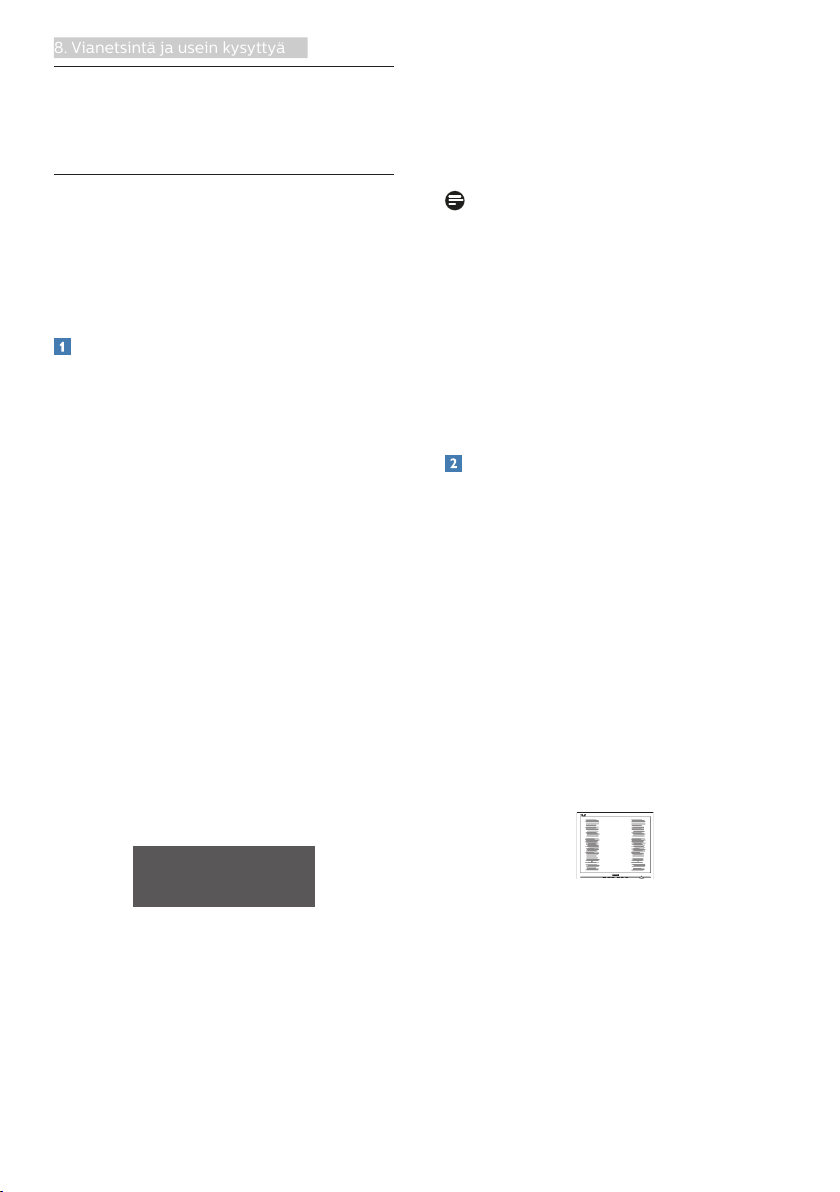
8. Vianetsintä ja usein kysyttyä
8. Vianetsintä ja usein
kysyttyä
8.1 Ongelmatilanteet
Tämän sivun ongelmat ovat sellaisia,
että käyttäjä voi itse korjata ne. Jos
tämän sivun ratkaisut eivät korjaa
ongelmaa, ota yhteyttä Philipsasiakaspalveluun.
Yleisiä ongelmia
Ei kuvaa (virran LED ei pala)
• Varmista, että virtajohto on liitetty
sekä pistorasiaan että näytön
taakse.
• Varmista ensin, että näytön
etuosassa oleva näppäin on POIS
PÄÄLTÄ -asennossa. Paina näppäin
sen jälkeen PÄÄLLÄ -asentoon.
Ei kuvaa (virran LED on valkoinen)
• Varmista, että tietokone on päällä.
• Varmista, että signaalikaapeli on
liitetty tietokoneeseesi.
• Varmista, että näytön kaapelin
liittimet eivät ole vääntyneet. Jos
liittimet ovat vääntyneet, vaihda
kaapeli uuteen.
• Energiansäästötoiminto on ehkä
aktivoitu
Näytöllä lukee
AUTO-painike ei toimi
• Auto-toiminto toimii ainoastaan
VGA-Analog (Analogisessa VGA)
-tilassa. Jos tulos ei tyydytä, voit
säätää manuaalisesti OSD-valikosta.
Huomautus
Auto-toiminto ei toimi DVI-Digital (DVIdigitaali) -tilassa, koska sitä ei tarvita.
Näkyvää savua tai kipinöintiä
• Älä suorita mitään
vianetsintävaihetta
• Irrota näyttö verkkovirrasta
välittömästi turvallisuussyistä
• Ota yhteyttä Philipsin
asiakaspalveluun välittömästi.
Kuvaan liittyviä ongelmia
Kuva ei ole keskellä
• Säädä kuvan paikkaa käyttäen
OSD:n pääsäätimien "Auto"toimintoa.
• Säädä kuvan paikkaa OSD-valikon
Setup (Asetus) -vaihtoehdon Phase
(Tila)/Clock (Kello) -säädöillä. Se on
voimassa vain VGA-tilassa.
Näytön kuva värähtelee
• Varmista, että signaalikaapeli on
yhdistetty näytönohjaimeen tai
PC-tietokoneeseen.
Näytöllä on pystysuora värinä
• Varmista, että näytön kaapeli on
yhdistetty tietokoneeseesi. (Katso
myös pikaopas).
• Tarkista, ovatko näytön kaapelin
liittimet vääntyneet.
• Varmista, että tietokone on päällä.
• Säädä kuvaa käyttäen OSD:n
pääsäätimien "Auto"-toimintoa.
• Poista vaakasuorat juovat OSDvalikon Setup (Asetus) -vaihtoehdon
Phase (Tila)/Clock (Kello) -säädöillä.
Se on voimassa vain VGA-tilassa.
21
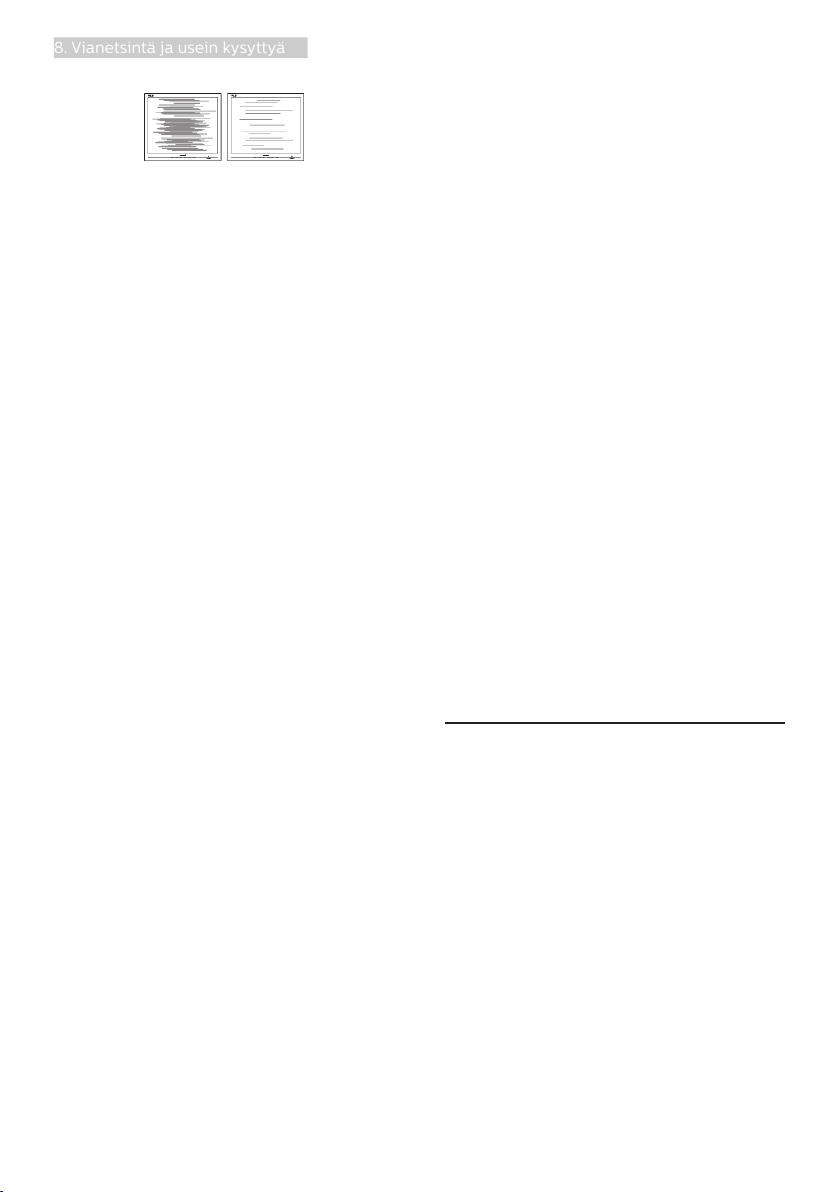
8. Vianetsintä ja usein kysyttyä
Näytöllä on vaakasuoraa värinää
• Säädä kuvaa käyttäen OSD:n
pääsäätimien "Auto"-toimintoa.
• Poista vaakasuorat juovat OSDvalikon Setup (Asetus) -vaihtoehdon
Phase (Tila)/Clock (Kello) -säädöillä.
Se on voimassa vain VGA-tilassa.
Näytön kuva on epäselvä, huonosti
erottuva tai liian tumma
• Säädä kontrastia ja kirkkautta
kuvaruutunäytöllä.
"Jlkikuvien", "kiinni palamisen" tai
"haamukuvien" jää ruudulle, kun virta
on sammutettu.
• Pidemmän aikaa näytöllä oleva
pysäytyskuva saattaa aiheuttaa
näytölläsi "kiinni palaminen"ilmiön, josta käytetään
myös termejä "jälkikuva" ja
"haamukuva". "Kiinni palaminen",
"jälkikuvat" tai "haamukuvat"
on yleisesti tunnettu ilmiö
nestekidenäyttöpaneelitekniikassa.
Valtaosassa tapauksia "kiinni
palaminen" tai "jälkikuvat" tai
"haamukuvat" katoavat vähitellen
tietyn ajan kuluttua siitä, kun virta
on sammutettu.
• Aktivoi aina liikkuva
näytönsäästöohjelma, kun lopetat
näytön käyttämisen.
• Aktivoi aina määräaikainen
ruudunpäivitysohjelma,
jos nestekidenäytölläsi on
muuttumattomia, staattisia kohteita.
• Näytönsäästäjän aktivoinnin
tai näytön säännöllisen
virkistämistoiminnon laiminlyönti
voi johtaa vakaviin "kiinni
palaminen"-, "jälkikuva"- tai
"haamukuva"-oireisiin, jotka eivät
häviä, ja joita ei voi korjata. Takuu ei
korvaa yllä lueteltuja vaurioita.
Kuva on vääristynyt. Teksti on
epäselvää.
• Aseta PC-tietokoneen
näyttötarkkuus samaksi kuin näytön
suositeltu natiivitarkkuus.
Näytöllä on vihreitä, punaisia, sinisiä,
tummia ja valkoisia pisteitä
• Jäljellä olevat pisteet ovat
normaaleja nestekiteen
nykyteknologiaan kuuluvia
ominaisuuksia, katso lisätietoja
pikselitakuusta.
* "Virta päällä" -valo on häiritsevän
kirkas.
• Voit säätää "virta päällä" -valoa
Power LED Setup (Virran LEDastuksella) kuvaruutunäytön
pääohjaimilla.
Saadaksesi lisätukea, katso Tärkeitä
tietoja -oppaassa luetellut Huollon
yhteystiedot ja ota yhteyttä Philipsin
asiakaspalveluedustajaan.
* Toiminnallisuus poikkeaa näytön
mukaan.
8.2 Usein kysyttyä - Yleisiä
Kysymys 1: Mitä minun tulee tehdä,
kun näytölle ilmestyy
viesti "Tätä videotilaa
ei voi näyttää" näyttöä
asentaessani?
Vastaus: Suositeltu tarkkuus tälle
näytölle: 1920 × 1080.
• Irrota kaikki kaapelit ja liitä
PC-tietokoneesi aikaisemmin
käyttämääsi näyttöön.
• Valitse Windows Start (Käynnistys)
-valikossa Settings (Asetukset)/
Control Panel (Ohjauspaneeli).
Valitse Ohjauspaneeli
22

8. Vianetsintä ja usein kysyttyä
-ikkunassa Näyttö -kuvake.
Valitse ohjauspaneelin Näytössä
"Asetukset"-välilehti. Siirrä Setting
(Asetukset) -välilehdellä olevan
"desktop area (työpöytäalue)"
-laatikon vierityspalkki 1920 × 1080
pikseliä kohdalle.
• Avaa "Lisäominaisuudet" ja
aseta virkistystaajuus 60 Hz:iin ja
napsauta OK.
• Käynnistä tietokone uudelleen
ja tee kohdat 2 ja 3 uudelleen
tarkistaaksesi, että PC-tietokoneen
asetukset ovat 1920 × 1080.
• Sammuta tietokone, irrota
vanha näyttö ja liitä Philips
nestekidenäyttö uudelleen
tietokoneeseen.
• Käynnistä näyttö ja sen jälkeen
PC-tietokone.
Kysymys 2: Mikä on nestekidenäytön
suositeltu
virkistystaajuus?
Vastaus: LCD-näytön suositeltu
virkistystaajuus on 60Hz.
Jos näytöllä ilmenee
häiriöitä, voit yrittää
poistaa ne muuttamalla
virkistystaajuuden
75Hz:ksi.
Kysymys 3: Mitä ovat CD-ROM:in .inf
ja .icm tiedostot? Miten
asennan ajurit (.inf ja
.icm)?
Vastaus: Nämä ovat näyttösi
ajuritiedostoja. Asenna
ajurit käyttöoppaan
ohjeiden mukaisesti.
Tietokoneesi saattaa
pyytää näyttösi ajureita
(drivers) (.inf ja .icm
tiedostot) tai ajurin levyä
(driver disk), kun asennat
näyttösi ensimmäistä
kertaa. Asenna tässä
pakkauksessa oleva
(companion CD-ROM)
ohjeiden mukaisesti.
Näytön ajurit (.inf ja .icm
tiedostot) asennetaan
automaattisesti.
Kysymys 4: Miten säädän tarkkuutta?
Vastaus: Videokortti/graafinen
ajuri ja näyttö
määräävät käytössä
olevat tarkkuudet.
Valitse haluamasi
tarkkuus Windows®
Ohjauspaneelin
"Näytössä".
Kysymys 5: Mitä teen, jos en ole
varma tekemistäni
näytön säädöistä
kuvaruutunäyttö (OSD)
-valikossa?
Vastaus: Paina OK-painiketta ja
valitse "Reset (Palauta)"
palauttaaksesi kaikki
tehdasasetukset.
Kysymys 6: Onko LCD-näyttöruutu
naarmunkestävä?
Vastaus: Yleinen suositus on,
että paneelin pintaa ei
altisteta voimakkaille
iskuille, ja että se
suojataan teräviltä
ja tylpiltä esineiltä.
Koskiessasi näyttöön,
varmista, että paneelin
pintaan ei kohdistu
painetta. Tämä saattaisi
vaikuttaa näytön
takuuseen.
Kysymys 7: Miten puhdistan LCD-
näytön?
Vastaus: Käytä normaaliin
puhdistukseen puhdasta,
pehmeää liinaa. Käytä
23
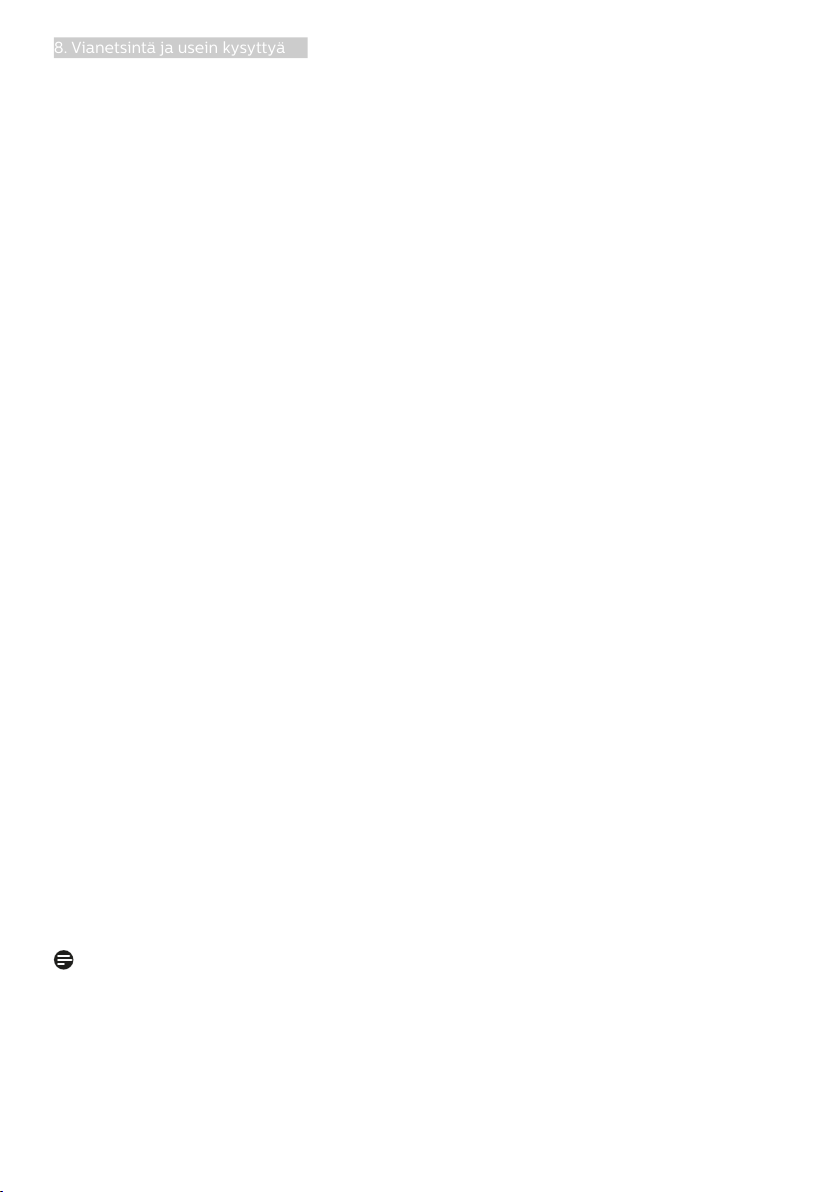
8. Vianetsintä ja usein kysyttyä
isopropanolia vaativaan
puhdistukseen. Älä käytä
muita liuotteita, kuten
etyylialkoholia, etanolia,
asetonia, heksaania jne.
Kysymys 8: Voinko muuttaa näyttöni
väriasetuksia?
Vastaus: Kyllä, voit muuttaa
näyttösi väriasetuksia
kuvaruutunäytöllä (OSD)
seuraavien ohjeiden
mukaisesti,
• Paina "OK" saadaksesi näkyviin
OSD (On Screen Display) -valikon
• Paina "Down Arrow (Alasnuolta)" valitaksesi vaihtoehdon
"Color (Väri)", paina sitten "OK"
päästäksesi värin asetukseen,
asetuksia on kolme kuten alla.
1. Color Temperature
(Värilämpötila): Native, 5000K,
6500K, 7500K, 8200K, 9300K
ja 11500K. Valitessasi 5000K,
paneeli vaikuttaa "punavalkoisen
sävyisenä lämpimältä", kun taas
11500K lämpötila on "kylmä ja
sinivalkoinen".
sRGB: Tämä on standardiasetus,
joka varmistaa oikeiden värien
vaihdon laitteesta toiseen (esim.
digitaaliset kamerat, näytöt,
tulostimet, skannerit, jne).
3. User Define (Käyttäjän
määrittämä): Käyttäjä voi valita
haluamansa väriasetukset
säätämällä punaista, vihreää ja
sinistä.
Huomautus
Mittayksikkö lämmitettävästä
kohteesta säteilevälle valon värille.
Tähän käytetään absoluuttisia arvoja
(Kelvin-asteita). Alemmat Kelvinlämpötilat, kuten 2004K ovat punaisia;
korkeammat lämpötilat, kuten 9300K
ovat sinisiä. Neutraali lämpötila, 6504K,
on valkoinen.
Kysymys 9: Voinko liittää
nestekidenäyttöni
mihin tahansa PC-,
workstation- tai Mactietokoneeseen?
Vastaus: Kyllä. Kaikki Philips
nestekidenäytöt ovat
täysin yhteensopivia
standardien PC-,
Mac- ja workstationtietokoneiden kanssa.
Joudut ehkä käyttämään
kaapeliadapteria
liittäessäsi näyttösi
Mac-järjestelmään.
Suosittelemme, että
pyydät lisätietoja Philipsmyyntiedustajaltasi.
Kysymys 10: Onko Philips-
nestekidenäytöissä Plug
and Play-toiminto?
Vastaus: Kyllä, näytöt ovat Plug-
and-Play -yhteensopivia
Windows 10/8.1/8/7- ja
-järjestelmien kanssa.
Kysymys 11: Mitä nestekidenäytön
kiinni juuttuminen,
kiinni palaminen,
jälkikuva ja haamukuva
tarkoittavat?
Vastaus: Pidemmän aikaa näytöllä
oleva pysäytyskuva
saattaa aiheuttaa
näytölläsi "kiinni
palaminen"-ilmiön,
josta käytetään myös
termejä "jälkikuva" ja
"haamukuva". "Kiinni
palaminen", "jälkikuvat"
tai "haamukuvat"
on yleisesti tunnettu
ilmiö nestekidenäytt
24
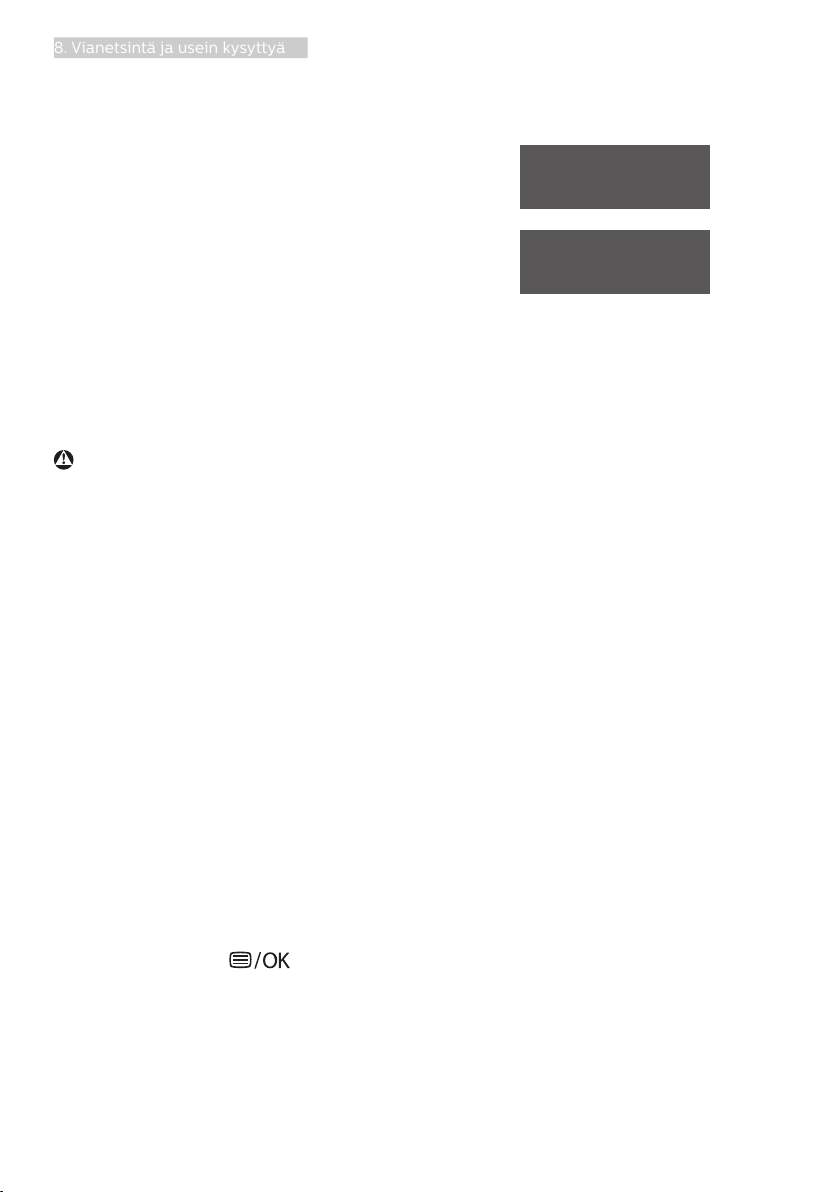
8. Vianetsintä ja usein kysyttyä
öpaneelitekniikassa.
Valtaosassa tapauksia
"kiinni palaminen"
tai "jälkikuvat" tai
"haamukuvat" katoavat
vähitellen, kun virta on
sammutettu.
Aktivoi aina liikkuva
näytönsäästöohjelma,
kun lopetat näytön
käyttämisen.
Aktivoi aina
määräaikainen
ruudunpäivitysohjelma,
jos nestekidenäytölläsi
on muuttumattomia,
staattisia kohteita.
Varoitus
Näytönsäästäjän aktivoinnin tai näytön
säännöllisen virkistämistoiminnon
laiminlyönti voi johtaa vakaviin
"kiinni palaminen"-, "jälkikuva"- tai
"haamukuva"-oireisiin, jotka eivät
häviä, ja joita ei voi korjata. Takuu ei
korvaa yllä lueteltuja vaurioita.
Kysymys 12: Minkä vuoksi näyttöni
teksti ei ole selvää ja
näytöllä on epäselviä
merkkejä?
Vastaus: Nestekidenäyttösi
toimii parhaiten
natiiviresoluutiolla
1920 × 1080. Käytä tätä
tarkkuutta saadaksesi
parhaan mahdollisen
kuvan.
avauksen/lukituksen
tilan, kuten alla olevissa
kuvissa.
Kysymys 14: Mistä löydän EDFU:ssa
mainitun Tärkeitä tietoja
-käyttöoppaan?
Vastaus: Tärkeitä tietoja
-käyttöoppaan voi ladata
Philips-verkkosivuston
tukisivulta.
Kysymys 13: Kuinka avaan/lukitsen
pikanäppäimen?
Vastaus: Paina 10 sekuntia
avataksesi/lukitaksesi
pikanäppäimen. Kun
teet niin, monitoriin
ponnahtaa näkyviin
"Attention (Huomio)"viesti osoittamaan
25

8. Vianetsintä ja usein kysyttyä
8.3 SmoothTouch
Kysymys 1:Miksi kosketustoiminto ei
ole käytettävissä, kun kosketan
näyttöä?
Vastaus:Varmista, että toimitukseen
kuuluva USB-kaapeli on liitetty
tietokoneen ja näytön välille
oikein.
Kysymys 2:Toimiiko kosketustoiminto
vain Windows 10
-käyttöjärjestelmässä?
Vastaus:Kosketustoiminto toimii
vain käyttöjärjestelmässä ja
sovelluksissa, jotka tukevat
kosketustoimintoja.
Kysymys 3: Miksi kosketustoiminto on
hyvin hidas?
Vastaus:Kosketustoiminnon vaste
on tietokoneen määrityksen
nopeuden mukainen. Laitteesi
on oltava esimerkiksi Windowstai Android-sertifioitu ja
listattu määrityssivulla
kosketustoiminnon
minimivaatimuksen
varmistamiseksi kosketusapuohjelman toiminnan
maksimoimiksesi.
Kysymys 4:Miksi kosketusvasteeni ei ole
sujuva?
Vastaus:Sinun on ehkä puhdistettava
aika ajoin näytön lasipinta
siihen tarkoitetulla
puhdistusmateriaalilla sillä
sormenpäistä tarttuu lasiin likaa.
Pidä kätesi puhtaina ja kuivina
enne näytön koskettamista
varmistaaksesi sujuvan
kosketustoiminnan.
26
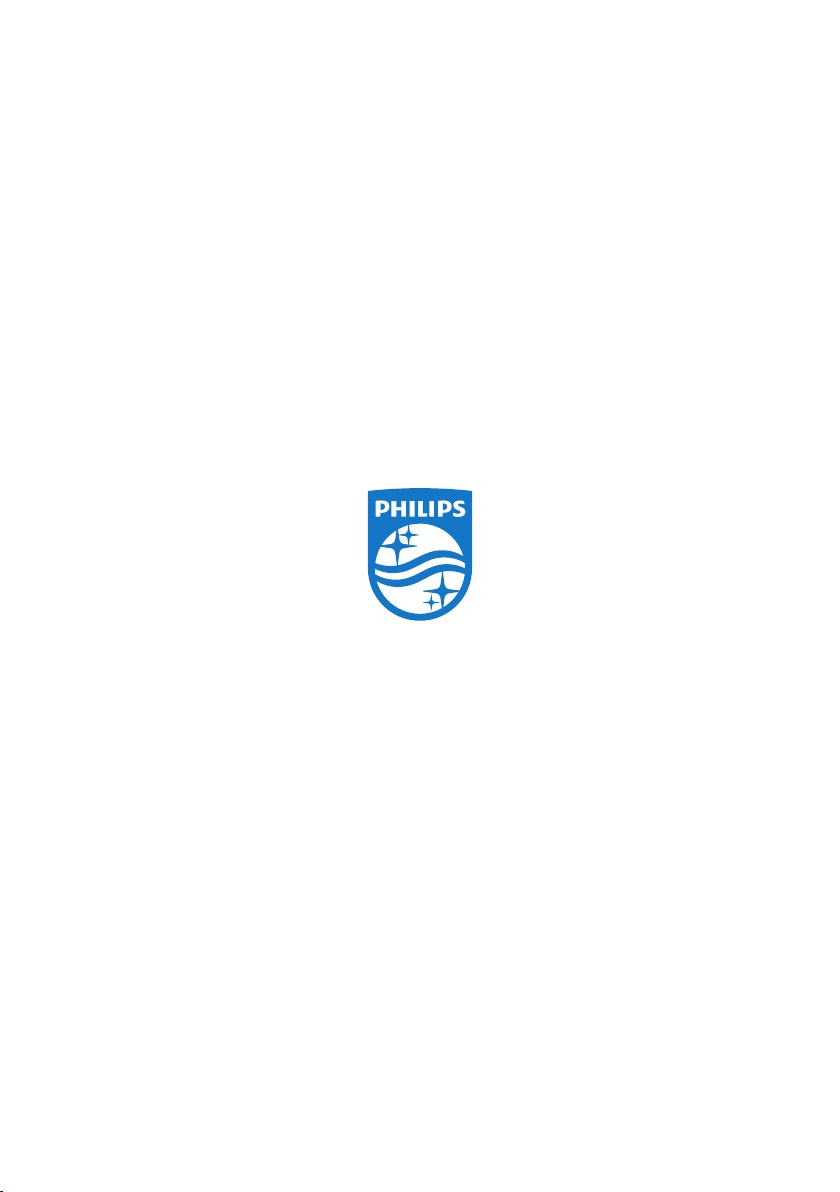
2020 © TOP Victory Investments Ltd. Kaikki oikeudet
pidätetään.
Tämän tuotteen on valmistanut ja sitä myydään Top Victory
Investments Ltd:n vastuulla ja Top Victory Investments
Ltd on tämän tuotteen takuun myöntäjä. Philips ja Philips
Shield Emblem ovat Koninklijke Philips N.V:n tavaramerkkejä ja niitä käytetään lisenssillä.
Tekniset tiedot voivat muuttua ilman eri ilmoitusta.
Versio: M92224BNE1WWT
